ウェブマスターツールで被リンクを調べる方法
Googleウェブマスターツールで被リンクを調べる方法を紹介します。
1.はじめに
以前、「Analyticsで被リンクを調べる方法」で、Analyticsによる被リンクの調べ方を紹介しましたが、Googleウェブマスターツールでも被リンクを調べる方法があります。
Analyticsの場合は指定した期間での被リンクしか確認できませんが、ウェブマスターツールでは期間に関わらず、すべての被リンクを確認することができるようです。
ということで本エントリーで手順を紹介致します。
2.ウェブマスターツールで被リンクを調べる
調べたいウェブサイトの「検索トラフィック」をクリック。
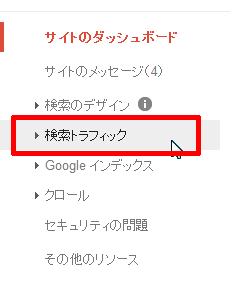
開いたツリーにある「サイトへのリンク」をクリック。
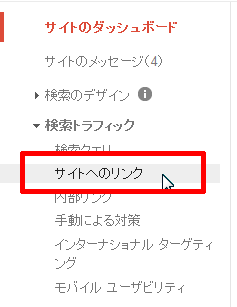
サイトへのリンクのページに移動するので「最も多くリンクされているコンテンツ」の下にある「詳細」をクリック。
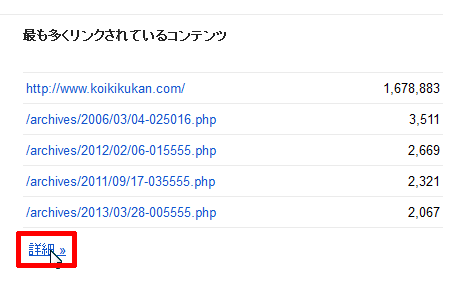
リンクされている自サイトのページ一覧が表示されるので、確認したいページのURLをクリック。
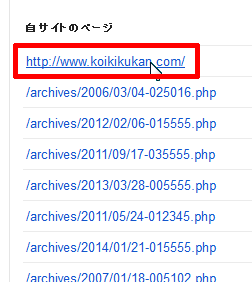
ドメイン別にリストされているので、確認したいドメインをクリック。
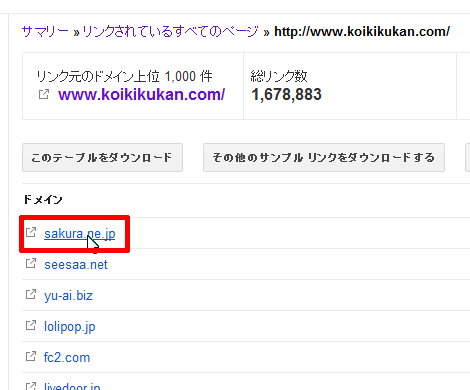
これで被リンクURLの一覧がずらっと表示されます。
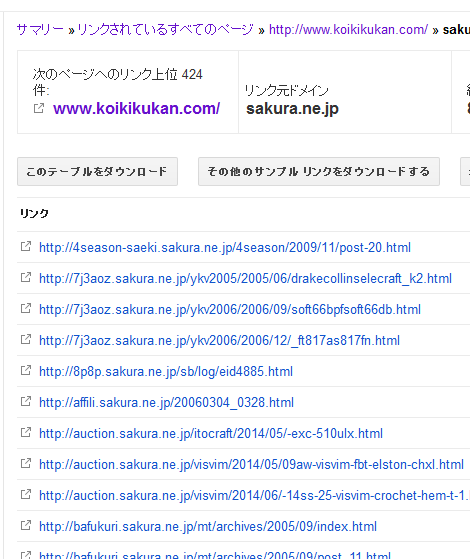
URLまたはその左にあるアイコンをクリックすればリンクされているページを見ることができます。
ドメインごとに分類されているのでページの移動がやや面倒ですが、Analyticsと異なって期間を指定する手間はありません。
ということで、用途に応じて使い分けるのがよいのではないでしょうか。
Posted by yujiro このページの先頭に戻る
- noindexが使えない形式のファイルにnoindexを適用する方法
- Googleウェブマスターツールの「URLパラメータ」の使い方
- Googleウェブマスターツールにサイトを登録する方法
- Googleウェブマスターツールでインデックスされたページを削除する方法
- Google ウェブマスターツールの「robots.txt テスター」の使い方
- インデックスされたページを404にしたあとにGoogleウェブマスターツールでインデックスから削除する方法
- WordPressのウェブマスターツールでのMicroformats問題の対処
- Googleウェブマスターツールの「過去の上位検索クエリデータの改善」について
- Googleウェブマスターツールで「タイトルタグの重複」を減らす方法
トラックバックURL
コメントする
greeting

